win11怎么设置英文 Win11中文系统改成英文系统教程
更新时间:2024-10-23 08:50:07作者:xiaoliu
Win11系统是微软公司最新发布的操作系统版本,相比之前的版本,它在界面设计、功能优化和性能提升方面都有很大改进,对于一些用户来说,他们可能更习惯使用英文系统而不是中文系统。如何将Win11中文系统改成英文系统呢?下面我们就来看一下具体的设置方法。
具体步骤:
1.我们进入系统后打开开始菜单然后点击设置
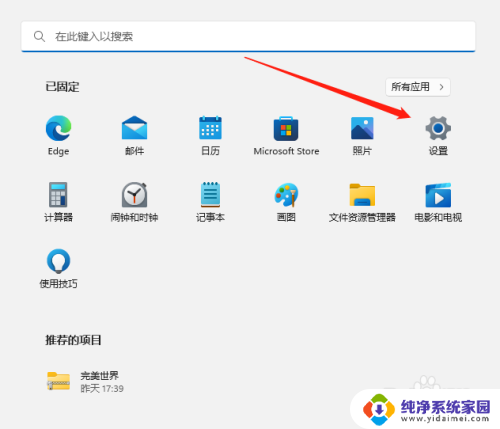
2.打开设置后,找到时间和语言然后在右侧点击语言和区域
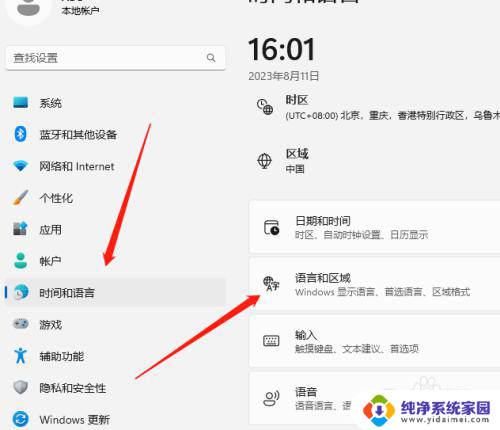
3.因为我们这边是中文系统所以需要添加语言点击进入
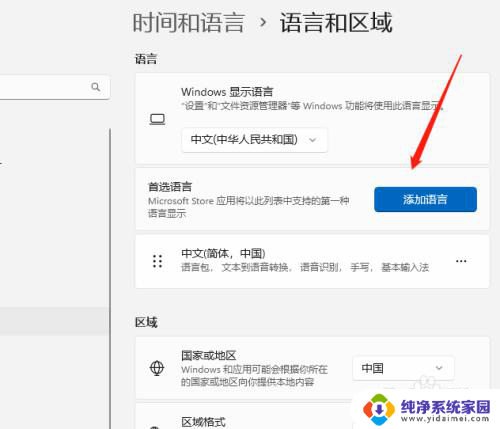
4.在语言搜索美国选择English再点击下一步
5.在这里我们需要将设置为我的Windows 显示语言打勾再点击安装
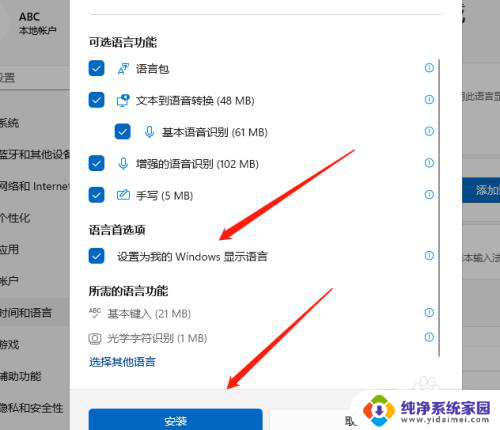
6.最后安装完后点击注销,但是注销完显示不完整可以将电脑重启一下即可。
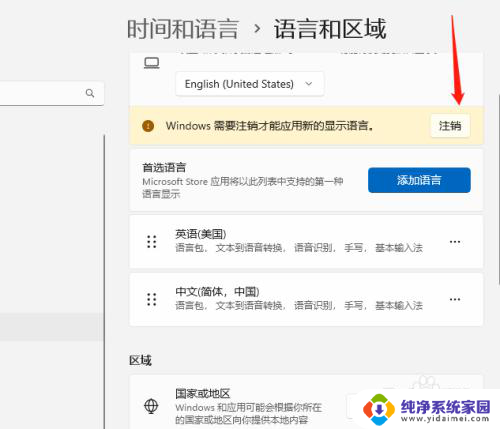
以上就是关于win11怎么设置英文的全部内容,有出现相同情况的用户就可以按照小编的方法了来解决了。
win11怎么设置英文 Win11中文系统改成英文系统教程相关教程
- win11怎么改英文 Win11中文系统改成英文系统方法
- 如何将win11系统语言换成英文 Win11中文系统怎么变成英文系统
- win11怎么设置成英文 Win11中文系统如何切换为英文系统
- windows改为英文版 Win11中文系统改成英文系统方法
- win11中文系统怎么改成纯英文 如何将Win11的界面从中文更改为英文
- win11怎么修改语言为中文 win11系统中文输入法设置教程
- win11用户名中文怎么改成英文 Win11用户名中文改英文详细教程
- win11如何把用户名改成英文 win10如何将中文账户名改为英文
- win11系统怎么改文件后缀名 win11文件后缀名修改教程
- 怎么把电脑用户名从中文改为英文win11 Win11中文用户名怎么转换成英文
- win11如何关闭协议版本6 ( tcp/ipv6 ) IPv6如何关闭
- win11实时防护自动开启 Win11实时保护老是自动开启的处理方式
- win11如何设置网页为默认主页 电脑浏览器主页设置教程
- win11一个屏幕分四个屏幕怎么办 笔记本如何分屏设置
- win11删除本地账户登录密码 Windows11删除账户密码步骤
- win11任务栏上图标大小 win11任务栏图标大小调整方法